如何将数据从旧iPhone传输到新iPhone
如果你是苹果分囗拮蟀手机的所有者,知道如何将数据从iPhone传输到iPhone是非常重要的。无论你刚刚更改了合同,获得了一款全新的iPhone 14 Pro,还是继承了iPhone 13 Pro Max等旧机型,你都需要知道如何将所有现有数据移动到新设备上。
值得庆幸的是,将数据从iPhone传输到iPhone真的很容易,苹果公司花了很多心思让它变得简单。这种用户体验是我们经常认为iPhone是最好的手机之一的原因之一。还有很多方法可以实现,包括使用iCloud无线连接或使用计算机有线连接。
在开始之前,你需要确保已备份iPhone,并已将其更新到最新版本的iOS。都完成了吗?准备好将数据从iPhone传输到iPhone了吗?我们也是。让我们开始吧。
如何将数据从iPhone传输到iPhone:准备传输
在iOS 15中,苹果推出了一项功能,可以更容易地将数据从iPhone传输到iPhone。它被称为“为新iPhone做准备”,它在iCloud中提供了21天的免费临时存储空间,使这个过程尽可能轻松愉快。
只要你在触发免费存储后21天内将数据传输到新iPhone,就可以不用支付额外的存储费用。如果时间不够长,可以选择要求额外21天。以下是如何使用此功能。
一、首先,转到“设置”,然后点击“通用”。然后滚动到屏幕底部,点击传输或还原iPhone。
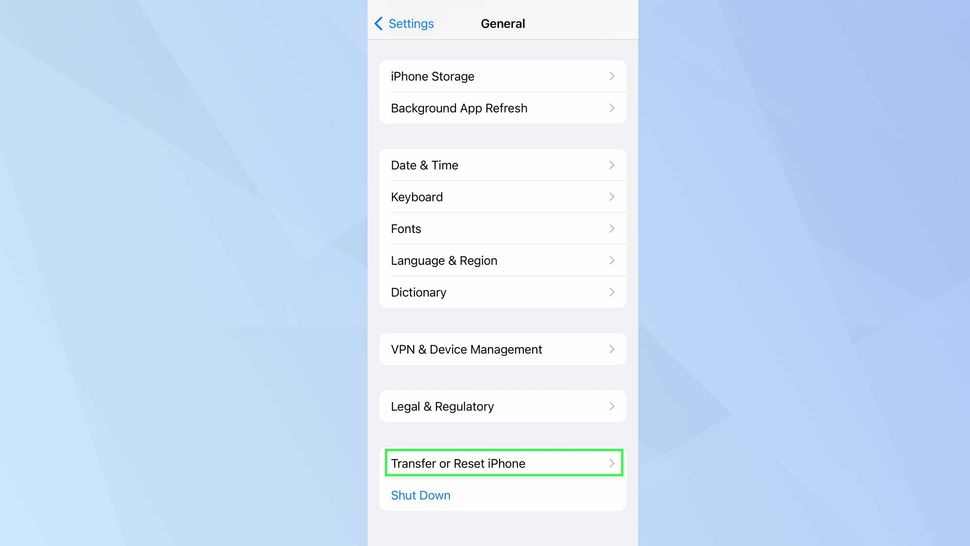
三、看完信息后,点击继续。
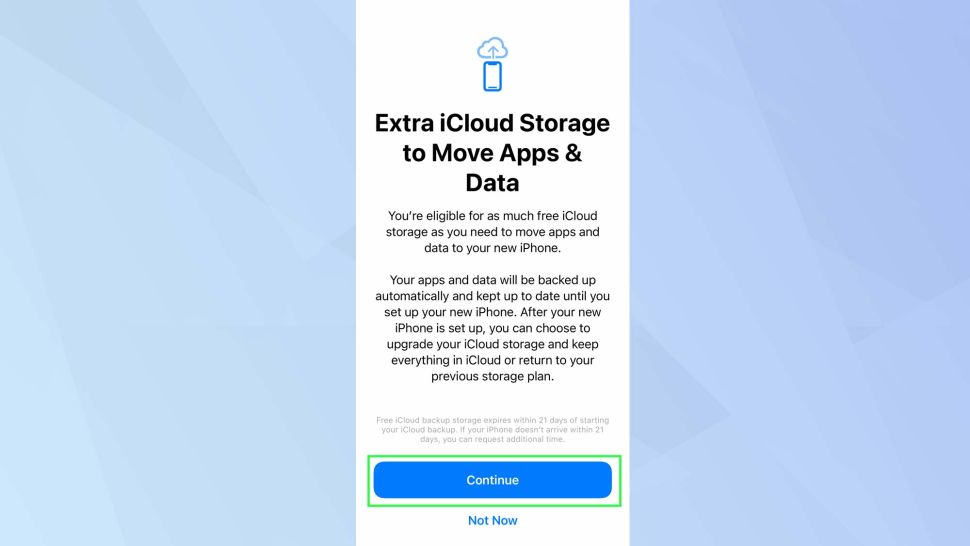
二、设置Touch ID/Face ID并为iPhone创建密码。然后,当你进入“应用程序和数据”屏幕时,点击“从iCloud备份还原”。
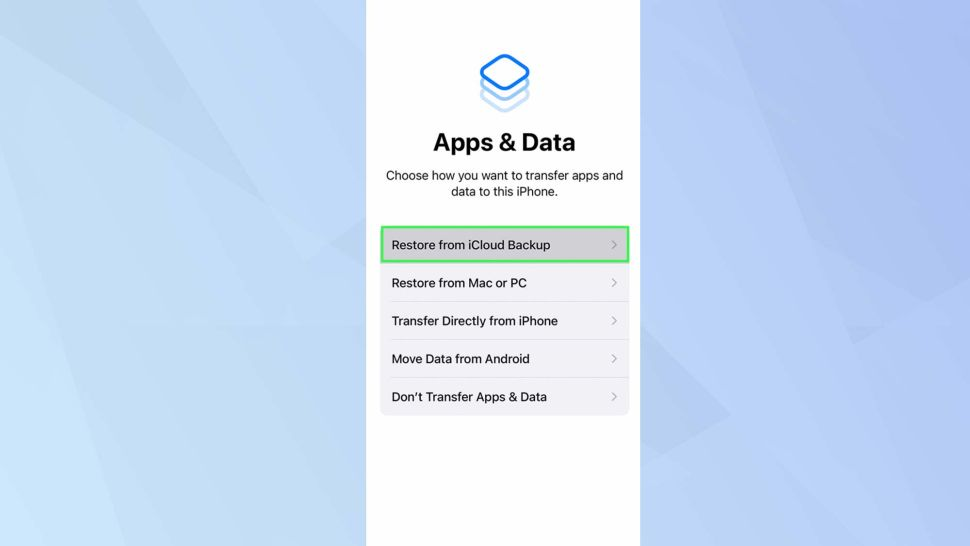
三、一个动画将出现在新iPhone的屏幕上。将动画置于旧iPhone上的相机前。一旦你看到一条消息,上面写着“在新[设备]上完成”,你就应该在新iPhone上输入你的密码(你用于旧设备的密码),并按照设置说明进行操作。
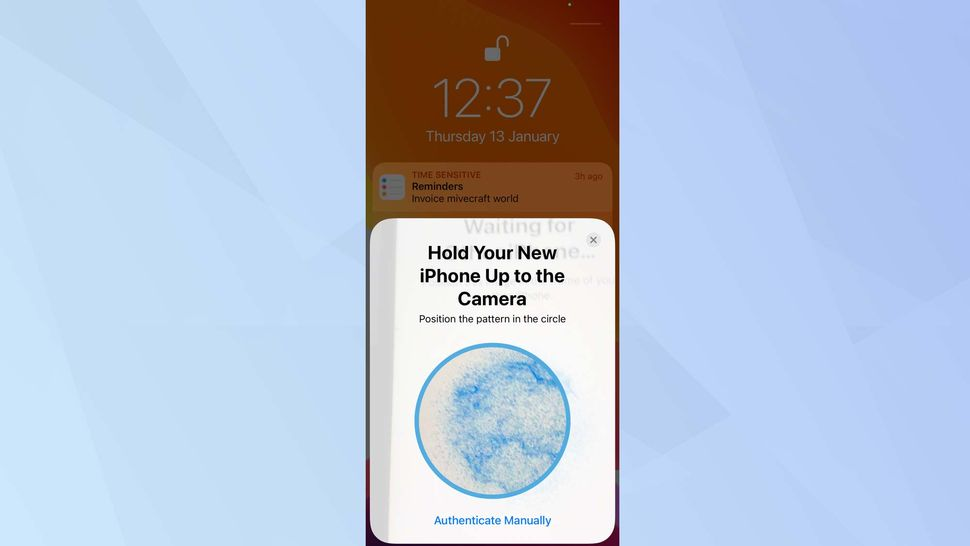
如何使用Windows PC将数据从iPhone传输到iPhone
你可以使用Windows PC将数据从iPhone传输到iPhone。只要确保你的电脑有一个Type-C或常规USB端口,这取决于你使用的Lightning数据线的类型。
一、从Microsoft商店下载并安装iTunes。
二、将iPhone连接到电脑。
三、启动iTunes,然后单击左侧的“摘要”。在“备份”下,选择“此计算机”,然后单击“立即备份”。

三、启动新iPhone时,请在“快速入门”页面上点击“手动设置”。按照屏幕上的说明操作,直到进入“应用程序和数据”屏幕,然后点击“从Mac或PC还原”。
四、继续按照屏幕上的说明完成该过程。